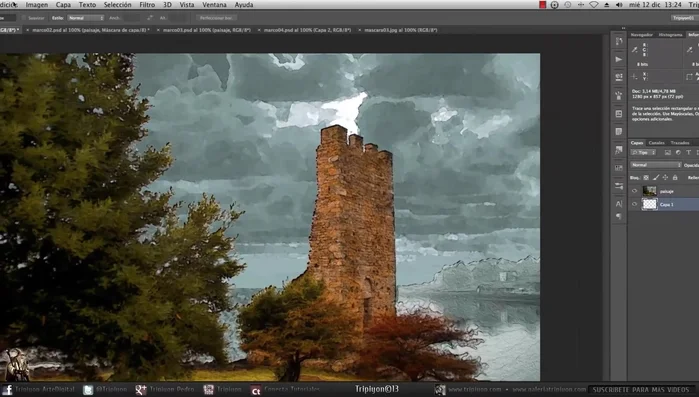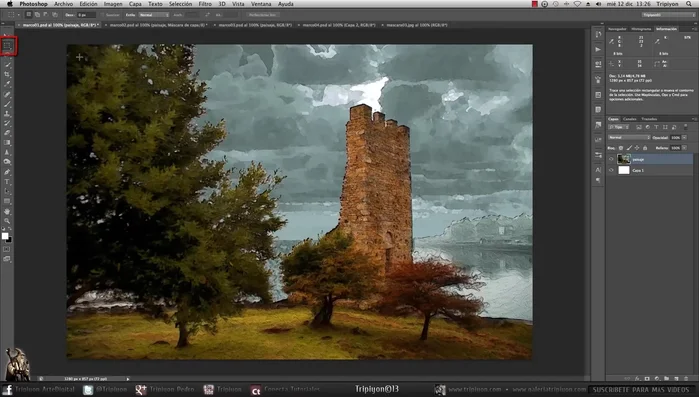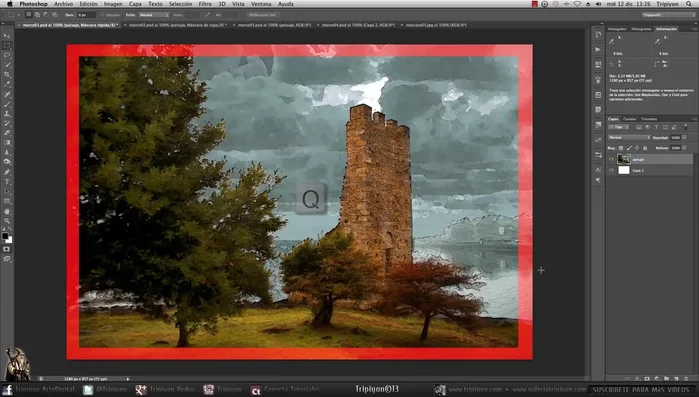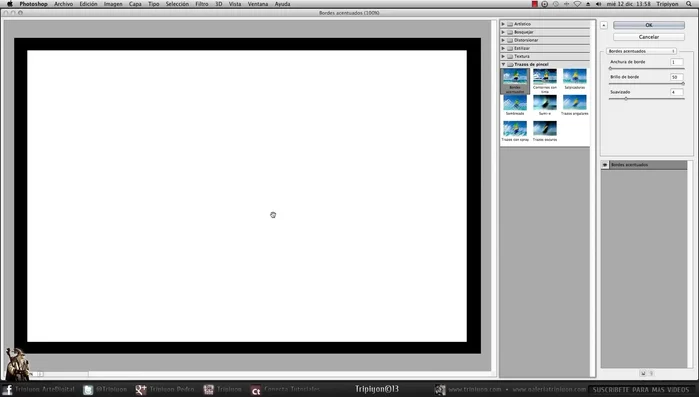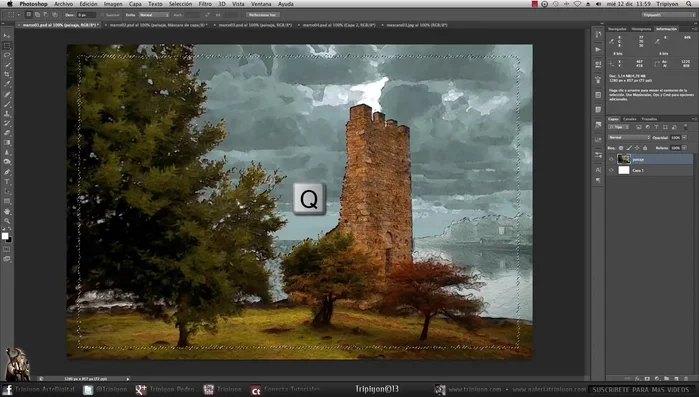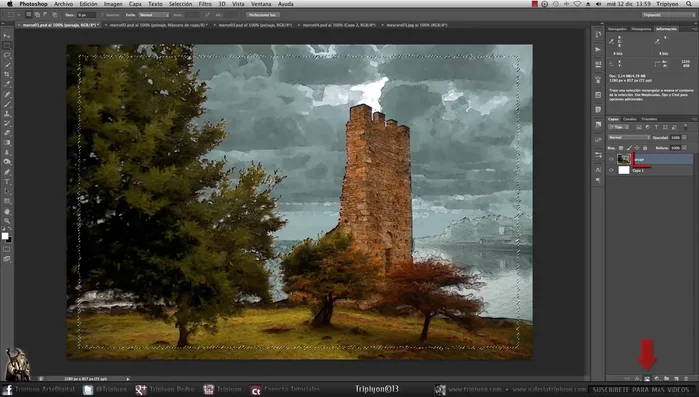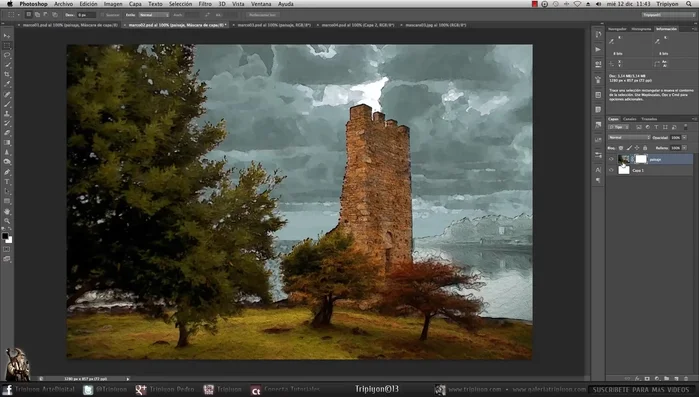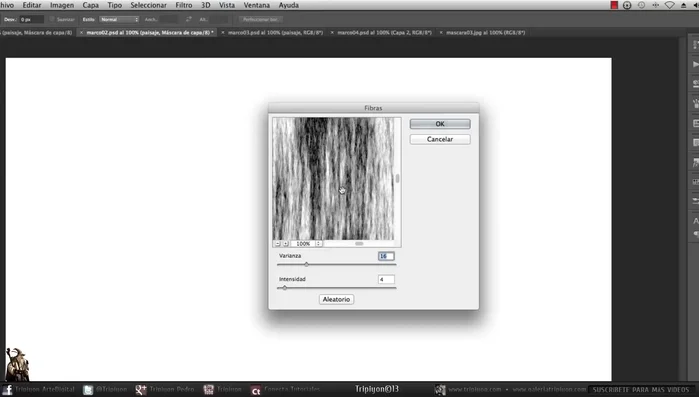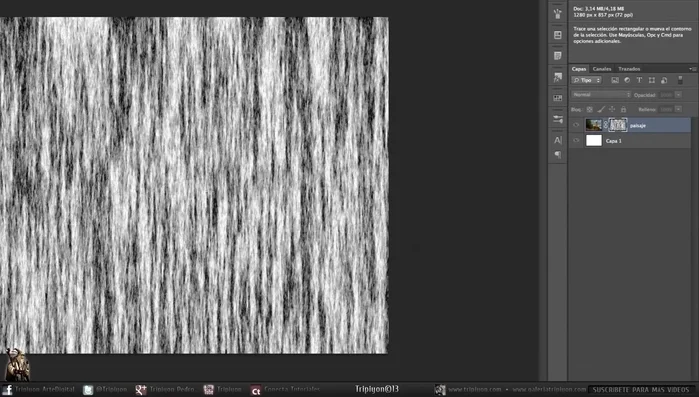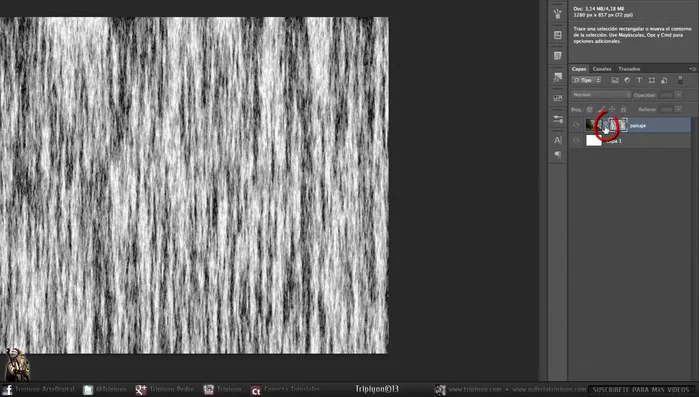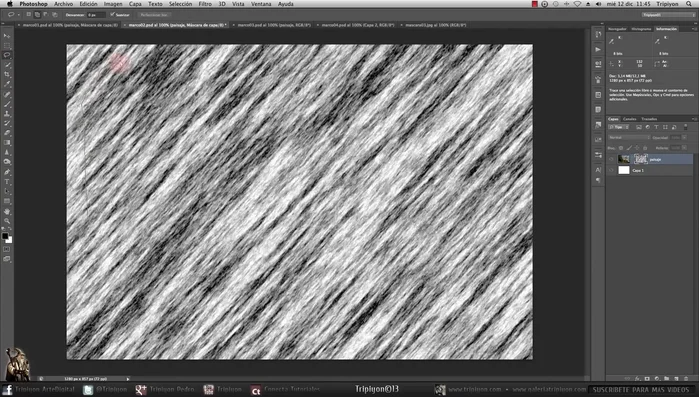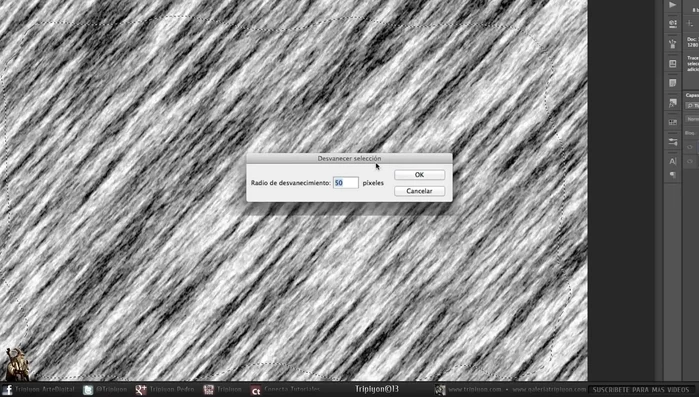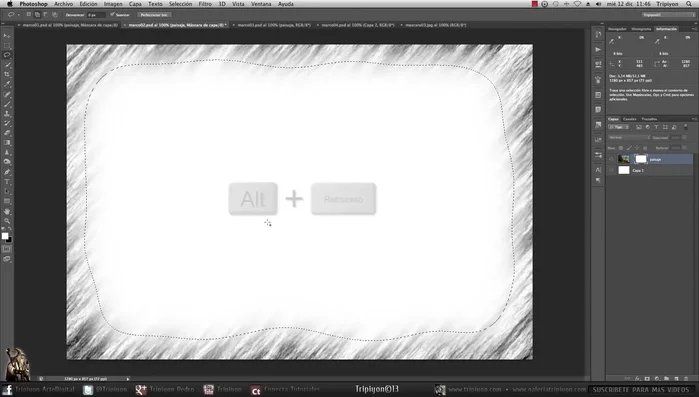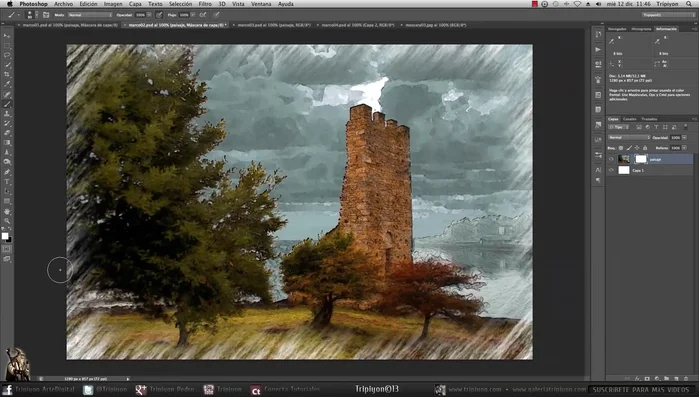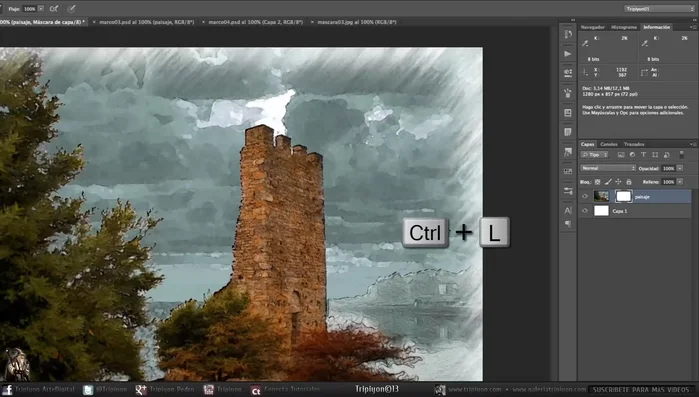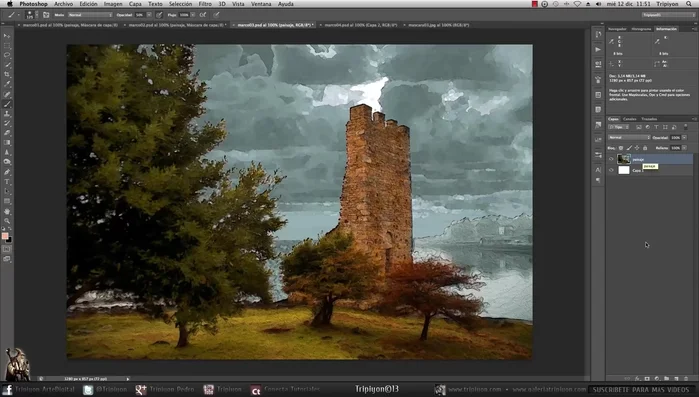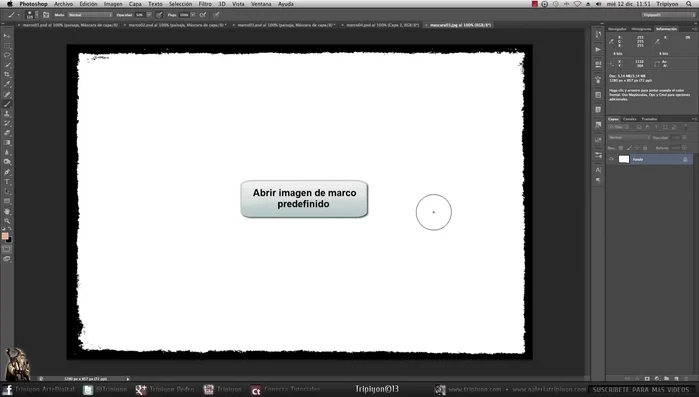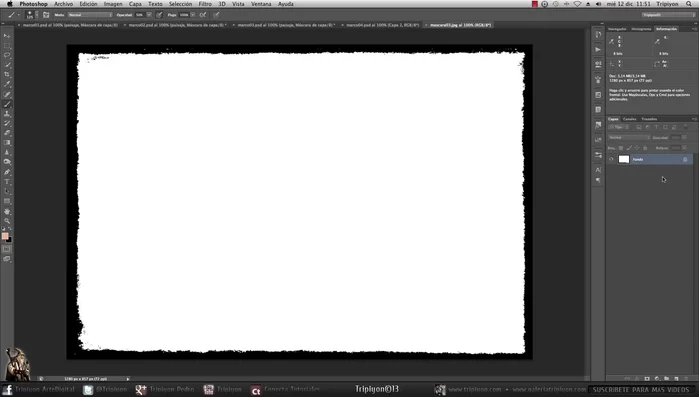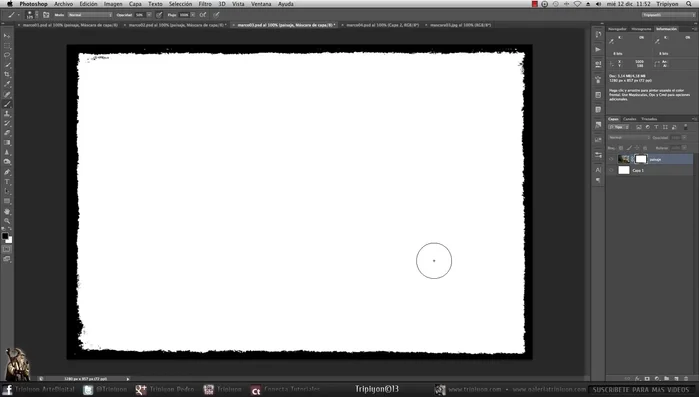Liberate your creativity with Photoshop! This article unveils three simple and quick techniques to craft stunning artistic frames. Learn to transform ordinary images into captivating works of art, adding professional flair in minutes. Whether you're a beginner or seasoned pro, these easy-to-follow steps will elevate your designs. Discover the power of Photoshop's tools and unleash your inner artist today.
Methods: Máscara Rápida para Marcos Distorsionados
Instrucciones Paso a Paso
-
Preparación del Fondo
- Crea una capa de fondo blanco debajo de tu imagen.

Preparación del Fondo -
Selección del Marco
- Selecciona la zona del marco con la herramienta de selección rectangular.

Selección del Marco -
Aplicación de Máscara Rápida
- Activa el Modo Máscara Rápida (Q).

Aplicación de Máscara Rápida -
Distorsión del Borde
- Aplica un filtro de distorsión (ej. Salpicaduras) en la Galería de Filtros para modificar el borde de la selección.

Distorsión del Borde -
Desactivación de Máscara Rápida y Creación de Máscara de Capa
- Desactiva el Modo Máscara Rápida (Q).
- Añade una máscara de capa a la capa de tu imagen.


Desactivación de Máscara Rápida y Creación de Máscara de Capa
Tips
- Experimenta con diferentes filtros de distorsión para lograr efectos únicos.
- Ajusta la opacidad de la máscara de capa para controlar la intensidad del marco.
Methods: Máscara de Capa con Filtros y Pincel
Instrucciones Paso a Paso
-
Creación de la base
- Crea una capa de fondo blanco y añade una máscara de capa a tu imagen.

Creación de la base -
Aplicación de textura a la máscara
- Aplica un filtro (ej. Fibras) a la máscara de capa para crear un efecto de textura.

Aplicación de textura a la máscara -
Transformación de la máscara
- Desvincula la máscara de la capa (clic en el icono de cadena).
- Transforma la máscara (Control+T) para ajustarla al tamaño y forma deseados.


Transformación de la máscara -
Definición del borde irregular
- Selecciona una zona irregular con la herramienta Lazo.
- Desvanece la selección (Desvanecer Selección).
- Rellena la selección con blanco (Alt+Retroceso).



Definición del borde irregular -
Refino con el pincel
- Utiliza el pincel con dureza 0 y color negro para refinar el marco en la máscara de capa.

Refino con el pincel -
Intensificación del efecto
- Ajusta los niveles (Control+L) para intensificar el efecto.

Intensificación del efecto
Tips
- Experimenta con diferentes pinceles y ajustes de opacidad para lograr diferentes estilos.
Methods: Marcos Prediseñados y Máscara de Capa
Instrucciones Paso a Paso
-
Preparación de la imagen
- Añade una máscara de capa a tu imagen.

Preparación de la imagen -
Preparación del marco prediseñado
- Abre la imagen del marco prediseñado.
- Selecciona todo (Control+A) y copia (Control+C) el marco.


Preparación del marco prediseñado -
Aplicación del marco a la imagen
- Pega (Control+V) el marco en la máscara de capa de tu imagen.

Aplicación del marco a la imagen
Tips
- Descarga marcos prediseñados gratuitos online para mayor variedad.
Errores Comunes a Evitar
1. Selección imprecisa del área de la imagen
Razón: Una selección mal hecha resulta en marcos irregulares o que no se ajustan correctamente a la imagen.
Solución: Utiliza las herramientas de selección de Photoshop con precisión, como la herramienta Lazo o Selección rápida, y refina la selección con el pincel de refinamiento de borde.
2. Falta de contraste o armonía entre el marco y la imagen
Razón: Un marco demasiado similar o muy diferente a la imagen puede distraer o hacer que la composición se vea desequilibrada.
Solución: Ajusta el brillo, contraste, saturación y tono del marco para que combine estéticamente con la imagen principal.
3. Resolución inadecuada del marco
Razón: Un marco con baja resolución se verá pixelado y disminuirá la calidad de la imagen final.
Solución: Asegúrate de que el marco tenga una resolución igual o superior a la de la imagen principal antes de integrarlo.
FAQs
¿Qué herramientas de Photoshop son esenciales para crear marcos artísticos?
Las herramientas más importantes son la herramienta de selección (rectangular, elíptica o lazo), la herramienta pluma para selecciones más complejas, las capas, las opciones de trazo y relleno, y los ajustes de color y textura.
¿Cómo puedo crear un marco con una textura específica (ej: madera, mármol)?
Puedes añadir textura usando una imagen de textura como capa debajo del marco. Ajusta el modo de fusión de la capa de textura (como 'Multiplicar' o 'Superponer') para integrarla con el marco. También puedes usar filtros para simular texturas.
¿Puedo guardar mi marco como un pincel personalizado en Photoshop para reutilizarlo?
Sí, después de crear tu marco, selecciónalo, copialo y pégalo en un nuevo documento. Luego, ve a Edición > Definir pincel preestablecido y dale un nombre. Ahora podrás encontrar tu marco personalizado en la paleta de pinceles.